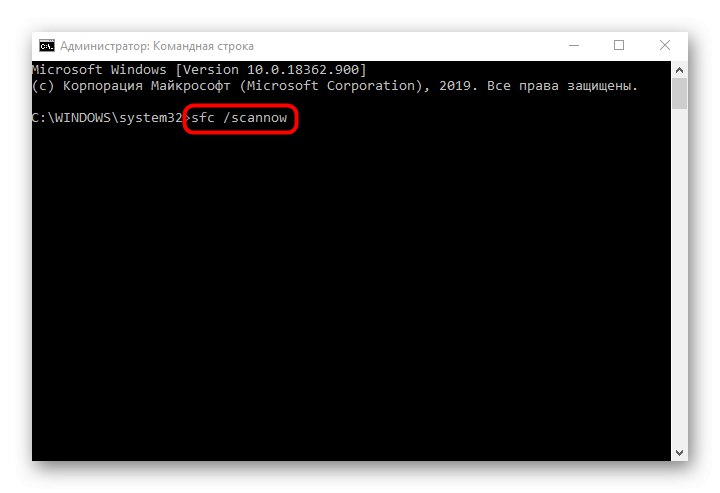Obsah
- Metóda 1: Použitie nástroja na riešenie problémov
- Metóda 2: Reštartovanie služby
- Metóda 3: Obnovte nastavenia systému Windows Update
- Metóda 4: Čistenie kľúčov registra
- Metóda 5: Vyčistenie priečinka s aktualizáciami
- Metóda 6: Vyhľadajte vírusy v počítači
- Metóda 7: Skontrolujte integritu systémových súborov
- Otázky a odpovede
Metóda 1: Použitie nástroja na riešenie problémov
Chyba s kódom 0x80070490 sa v systéme Windows 10 zobrazuje pri kontrole alebo inštalácii aktualizácií a znamená, že príslušný nástroj z určitých dôvodov nefunguje správne. Na úvod vám odporúčame použiť automatizovaný nástroj na riešenie problémov, ktorý vám ušetrí čas a námahu pri hľadaní riešení vášho problému.
- Ak to chcete urobiť, otvorte „Štart“ a choď do "Možnosti".
- Tam vás kategória zaujala Aktualizácia a zabezpečenie.
- Prejdite cez ľavú ponuku na položku "Riešenie problémov".
- vyberte kategóriu aktualizácia systému Windows a spustite tento vyhľadávač problémov.
- Počkajte na dokončenie skenovania a postupujte podľa pokynov na obrazovke alebo si prečítajte konečné informácie.
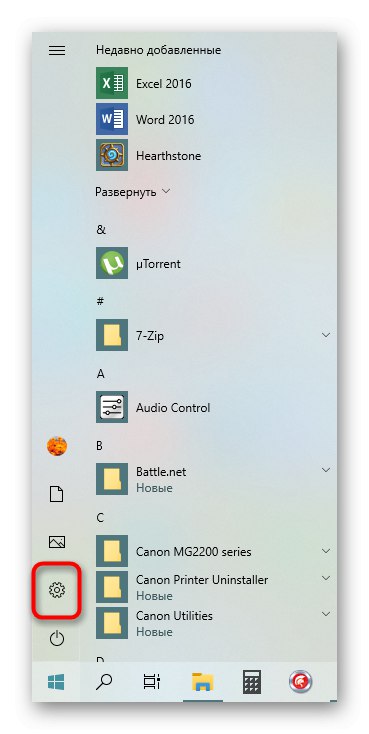
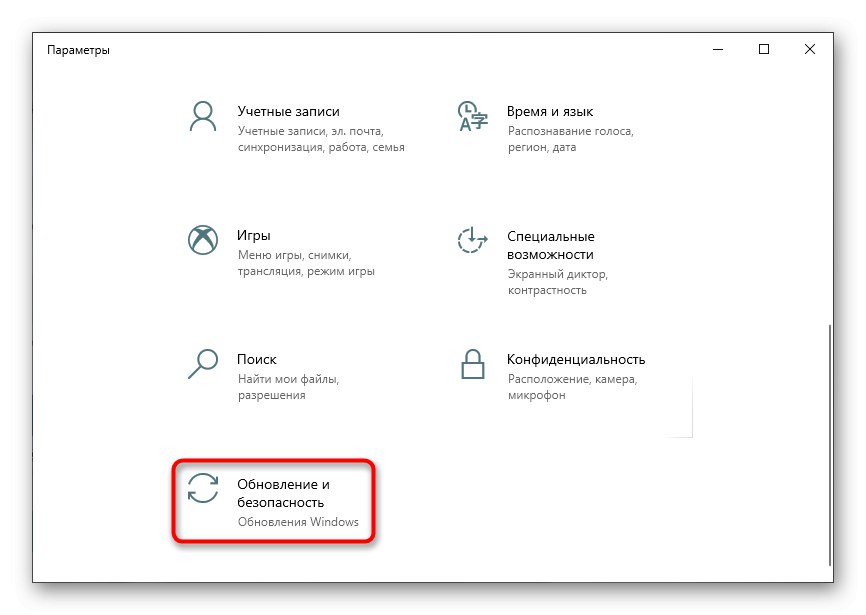
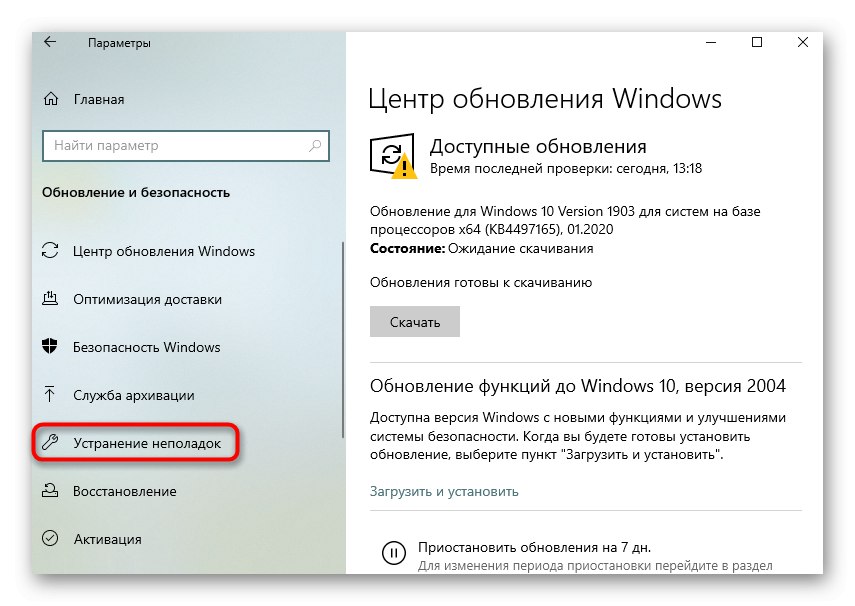
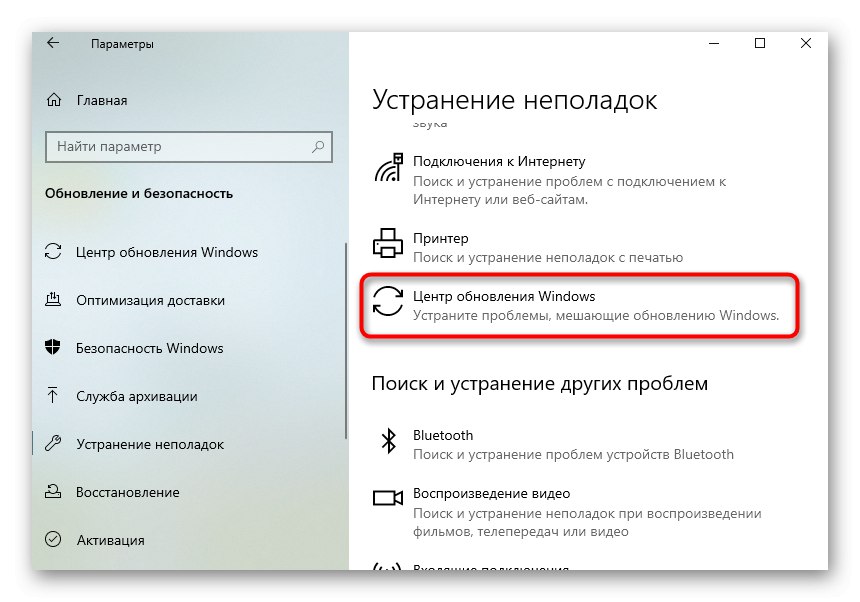
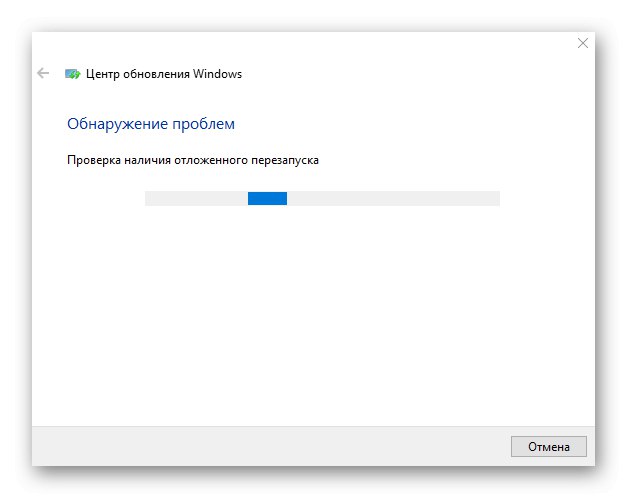
Metóda 2: Reštartujte službu
Druhou možnosťou je reštartovanie služby, na ktorej beží služba Windows Update. Táto operácia sa vykonáva ručne prístupom do špeciálne určenej systémovej ponuky, čo sa deje nasledovne:
- Spustite aplikáciu „Služby“, ktoré je možné vykonať napríklad vyhľadaním v ponuke „Štart“.
- Tam prejdite nadol v zozname, kde dvakrát kliknite na riadok aktualizácia systému Windows.
- Službu zastavte manuálne a potom ju spustite kliknutím na tlačidlá v okne.
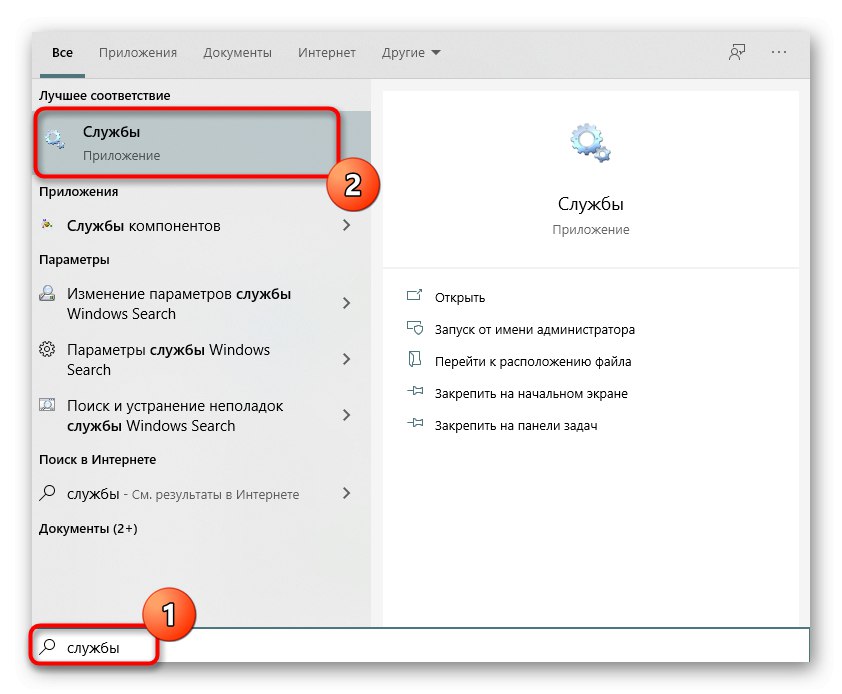
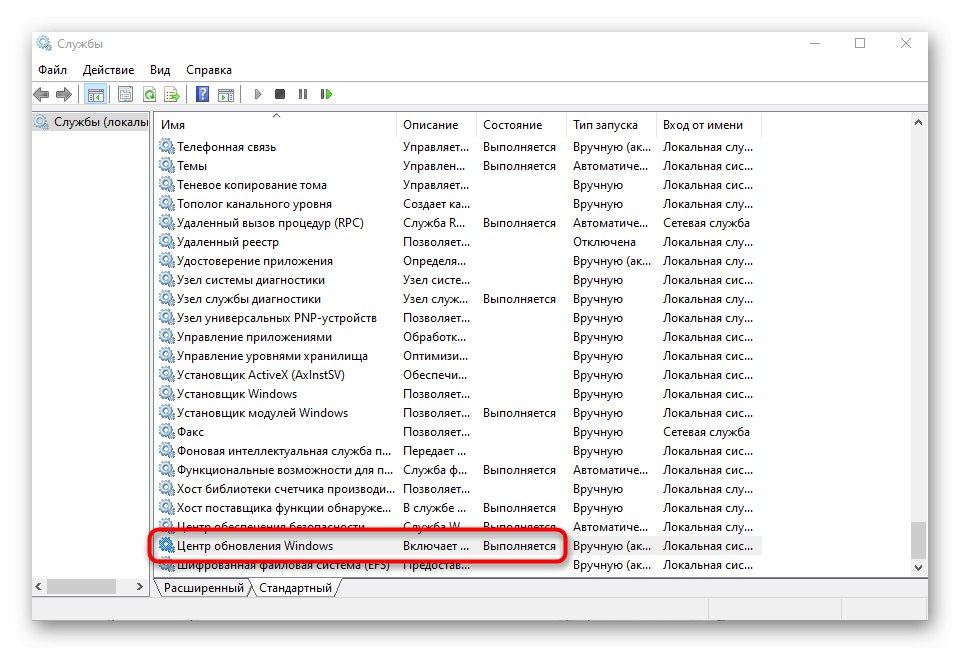
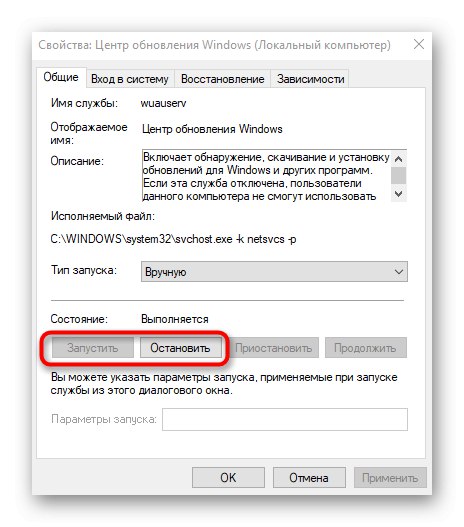
Potom pokračujte v kontrole aktualizácií alebo reštartujte počítač, aby sa tento proces spustil automaticky. Ak sa chyba znovu objaví na obrazovke, postupujte podľa nasledujúcich metód.
Metóda 3: Obnovte nastavenia systému Windows Update
Táto metóda spočíva v manuálnom resetovaní nastavení Windows 10 Update prostredníctvom konzoly zadaním špeciálnych príkazov. Musíte len spustiť sám Príkazový riadok ako správca, napríklad vyhľadaním prostredníctvom ponuky „Štart“a potom postupne vkladajte nasledujúce príkazy.
net stop wuauserv
net stop cryptSvc
čisté stop bity
net stop msiserver
ren C: WindowsSoftwareDistribution SoftwareDistribution.old
ren C: WindowsSystem32catroot2 catroot2.old
čistý štart wuauserv
net start cryptSvc
čisté štartovacie bity
net start msiserver
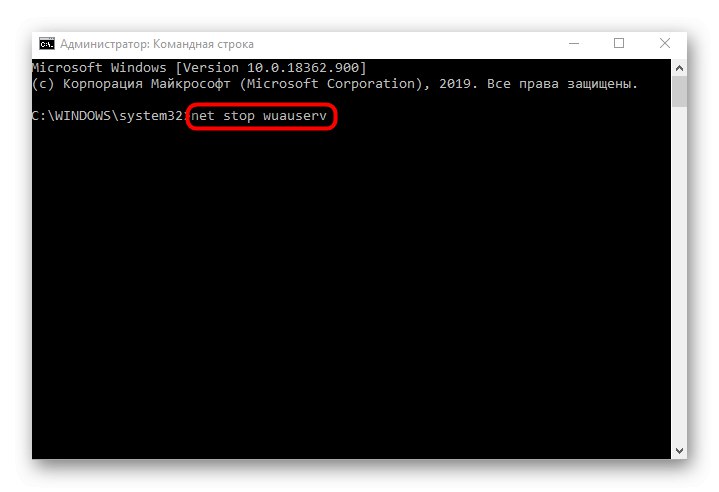
Po dokončení reštartujte počítač, aby sa zmeny prejavili, a skontrolujte účinnosť krokov, ktoré ste vykonali.
Metóda 4: Čistenie kľúčov registra
Niekedy v „Editor databázy Registry“ zobrazujú sa ďalšie kľúče, ktoré môžu narušiť správnu činnosť služby Windows Update, a preto sa v kóde vyskytne chyba 0x80070490... Na manuálnu kontrolu a odstránenie nepotrebných parametrov stačí vykonať niekoľko krokov.
- Otvorte pomôcku „Spustiť“ pomocou štandardnej klávesovej skratky Win + R... Tam vstúpte
regedita kliknite na Zadajte na potvrdenie. - Choďte po ceste
HKEY_LOCAL_MACHINESOFTWAREMicrosoftWindowsCurrentVersionAppxAppxAllUserStore. - Vyhľadajte tam parametre s približným názvom „S-1-7-21-1505974246-3813539684-4277612129-1026“ a vymažte ich všetky.
- Keď sa zobrazí systémové upozornenie, akciu potvrďte.
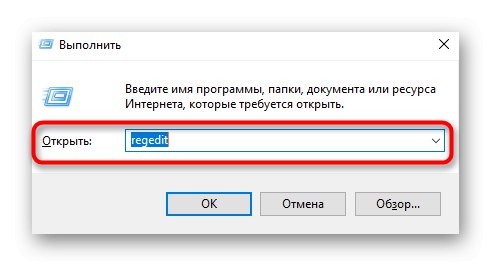
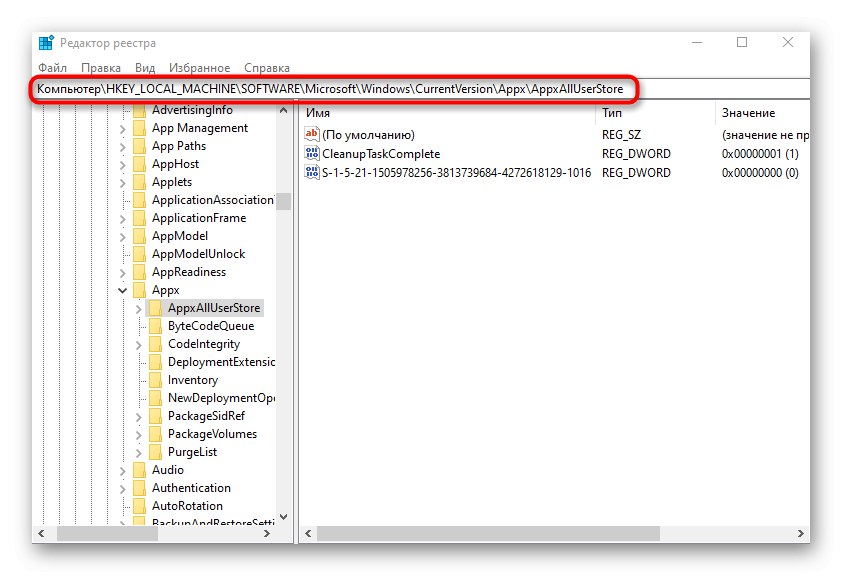
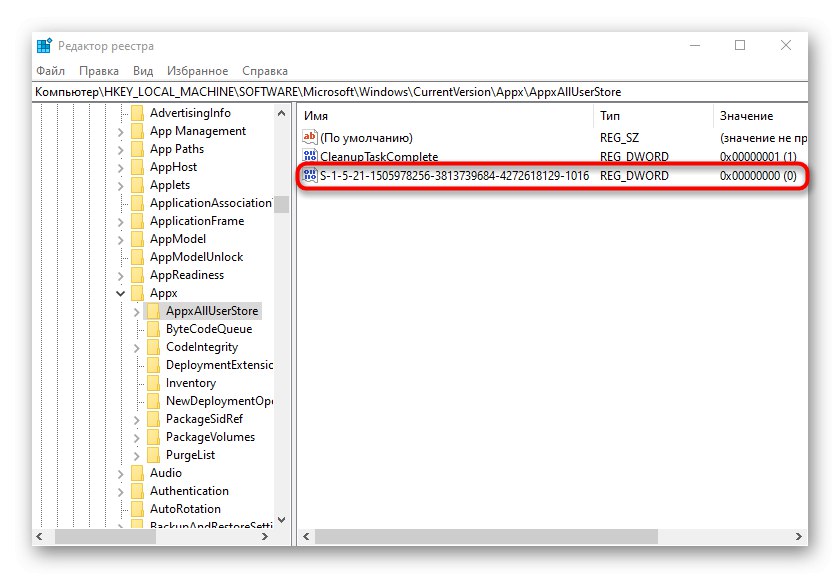
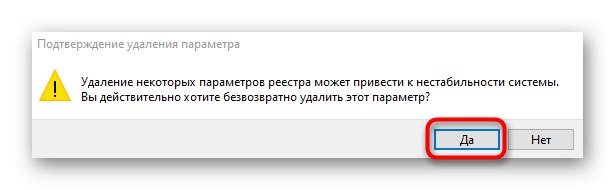
Metóda 5: Vyčistenie priečinka s aktualizáciami
V niektorých prípadoch chyba 0x80070490 sa vyskytuje v dôsledku problémových aktualizačných súborov, ktoré zostali v systémovom priečinku. Potom sa odporúča opraviť všetky problémy manuálne.
- Ak to chcete urobiť, otvorte systémový oddiel pevného disku, prejdite do priečinka „Windows“, kliknite pravým tlačidlom myši na adresár „Distribúcia softvéru“ a v kontextovej ponuke, ktorá sa zobrazí, vyberte „Premenovať“.
- Pridajte na koniec
.starýoznačiť starú verziu tohto adresára a potom použiť zmeny kliknutím na Zadajte.
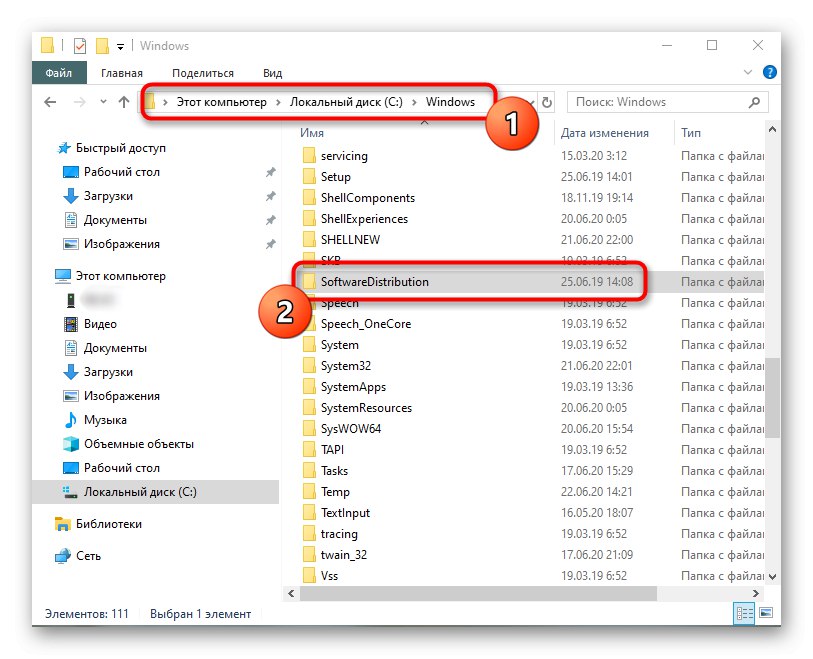
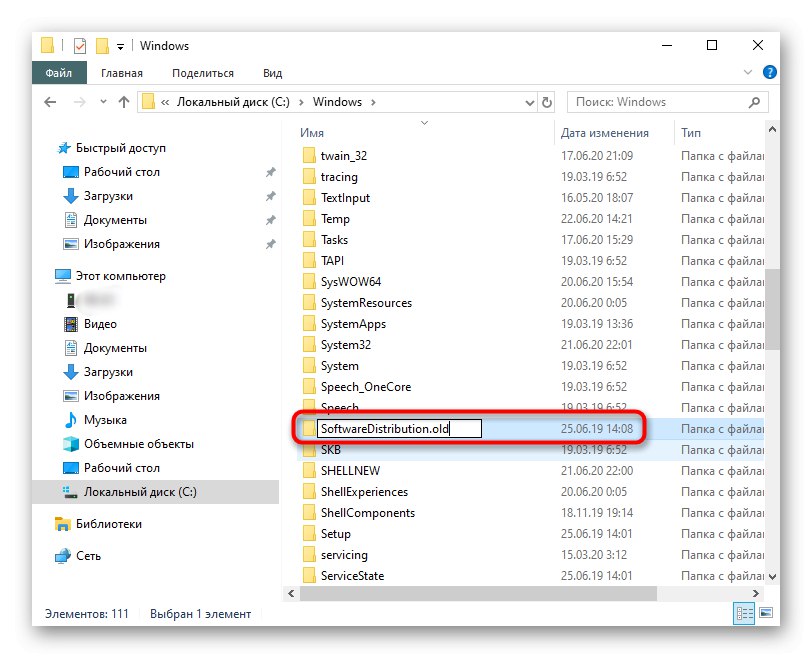
Znova spustite vyhľadávanie aktualizácií a potom sa vytvorí ďalší priečinok. Ak všetko prebehlo dobre, môžete odstrániť starú verziu. V opačnom prípade je lepšie ho premenovať späť.
Metóda 6: Vyhľadajte vírusy v počítači
Predmetný problém sa mohol objaviť v dôsledku infikovania počítača vírusmi, ktoré blokujú prístup k aktualizačnej službe alebo ovplyvňujú určité systémové súbory.Ak nič z vyššie uvedeného nepomohlo, odporúča sa skontrolovať OS na hrozby pomocou softvéru, ktorý je na to optimálny. Podrobnú analýzu tejto témy nájdete v ďalšom článku na našej webovej stránke nižšie.
Viac informácií: Boj proti počítačovým vírusom
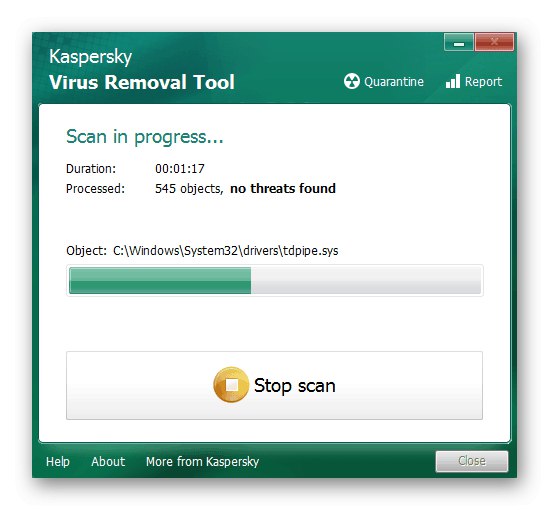
Metóda 7: Skontrolujte integritu systémových súborov
Posledným riešením je kontrola integrity systémových súborov. Takéto škody sú zriedkavé, ale situácia je stále možná. Táto analýza sa vykonáva pomocou systémových obslužných programov SFC a DISM. Najprv sa spustí prvý a ak skenovanie skončí chybou, budete musieť dodatočne pripojiť druhý a vrátiť sa znova k SFC. Prečítajte si o tom viac nižšie.
Viac informácií: Používanie a oprava nástroja na kontrolu integrity systémových súborov v systéme Windows 10